特集
インフォメーション


iPhoneのフォルダは通常、角が丸いタイプの四角い形ですが、ホーム画面の壁紙をある壁紙にすると、フォルダが丸い形に変化するというものです。
この現象は、通常の手順でiOS9.3にアップデートされたiPhoneで確認されました。iPhone向けに壁紙などを配布しているブログメディア「不思議なiPhone壁紙のブログ」にて、この現象が起きる壁紙の配布や、仕組みの解説が掲載されています。
アプリの導入などは必要なく、iOS9.3であることが条件のようで、iPhone Mania編集部でも試してみたところ、iOS9.3にアップデートしたiPhone6とiPhone6s plusで再現できました。それでは、四角いフォルダが丸くなる裏技の手順をご紹介します。
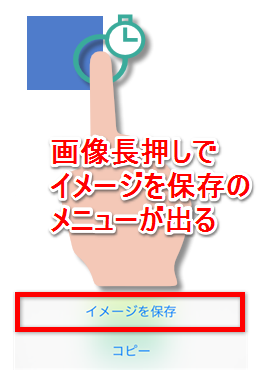
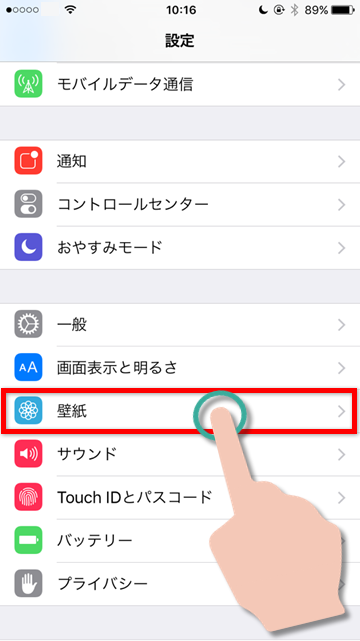
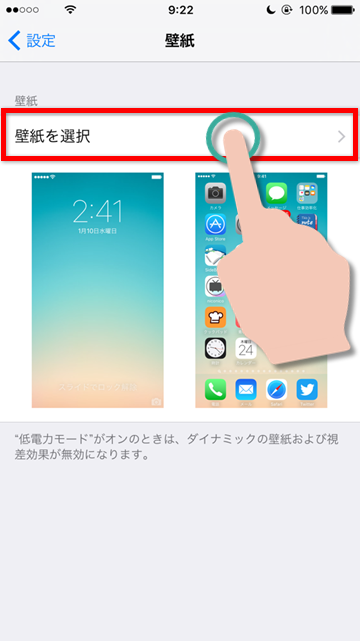
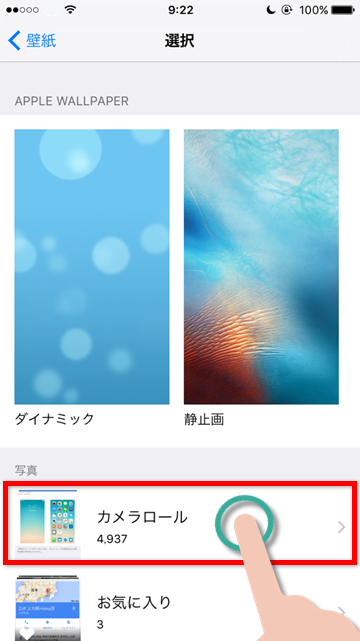


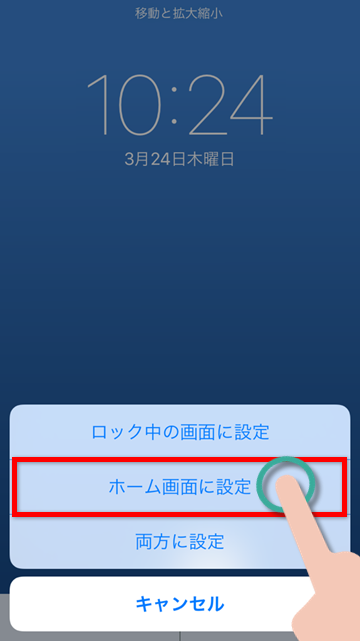
以上で壁紙の設定が完了です。

フォルダの一部が丸くなっているのが分かると思います。
しかし、残念ながらこの方法では、すべてのフォルダが丸くなるとは限りません。どのフォルダが、どれだけ丸く表示されるのかは、iPhoneの機種によります。
たとえばiPhone5ならすべてのフォルダが丸く表示され、iPhone6 Plusでは下半分のフォルダのみ丸く表示されるとのことです。
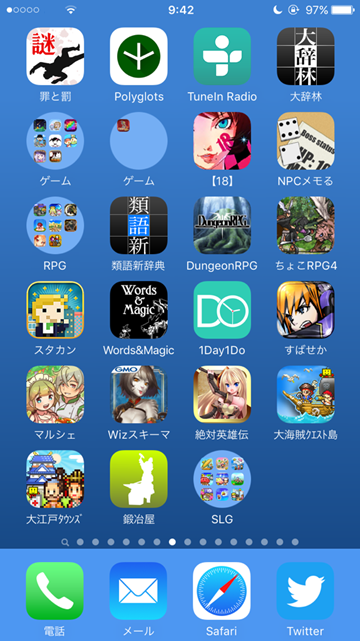
この記事に使用している画像はすべてiPhone6で撮影したものですが、このように丸くなる位置にもばらつきが見られました。

--PR--
[公式] - iPhoneの購入や予約はオンラインで確実に!